修正:Microsoft WordStarter2010を開くことができません。もう一度試すか、コントロールパネルで製品を修理してください
このエラーは通常どこからともなく発生し、ユーザーはMicrosoft Officeをある日起動しただけで電源がオンになると言っていますが、Word、Excel、PowerPointなどのMicrosoftOfficeスイートアプリを開くことができないというエラーメッセージが表示されます。 。
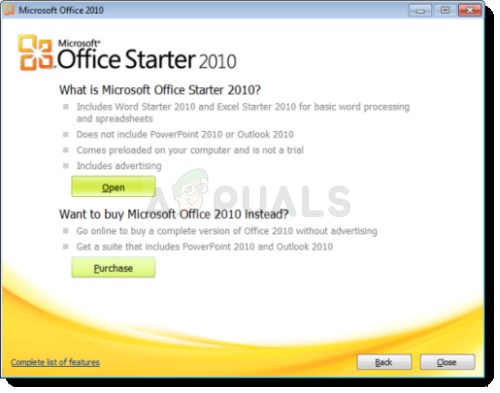
このエラーが発生する原因となる可能性のあるものはさまざまですが、幸運な人の中にいる場合、それらのほとんどは非常に簡単に解決できます。そうでない場合は、解決のためにもう少し作業する必要があるかもしれませんが、この記事の最後に到達する前に問題を解決できると思います!
解決策1:コントロールパネルまたは設定から開始したMicrosoftOfficeを修復する
コントロールパネルからMicrosoftOffice2010の修復をいつでも試すことができます。これは、この問題に関してオンラインで見つけることができる最も広く受け入れられている解決策のようです。この単純な解決策に出くわしたとき、何十人もの人々が安心しました。あなたがその1人になることを願っています!
- [スタート]メニューをクリックし、[スタート]メニューウィンドウを開いた状態で入力するか、横にある[検索]ボタンをクリックして、コントロールパネルを検索して開きます。または、Windows 10を使用している場合は、[スタート]メニューの左下にある歯車のアイコンをクリックして、設定アプリを開くこともできます。
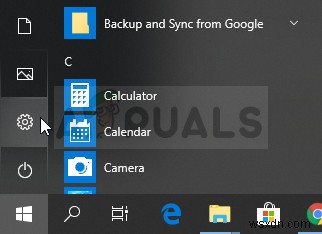
- コントロールパネルで、[表示:カテゴリ]を選択します コントロールパネルウィンドウの右上隅にあるオプションを選択し、プログラムのアンインストールをタップします [プログラム]セクションの下。
- 設定アプリを使用している場合は、[アプリ]をクリックすると、PCにインストールされているすべてのプログラムのリストがすぐに開くので、ロードされるまでしばらく待ちます
- コントロールパネルまたは設定でMicrosoftOffice2010を見つけ、変更をクリックします 。インストールを修復するには、後で表示される指示に従ってください。
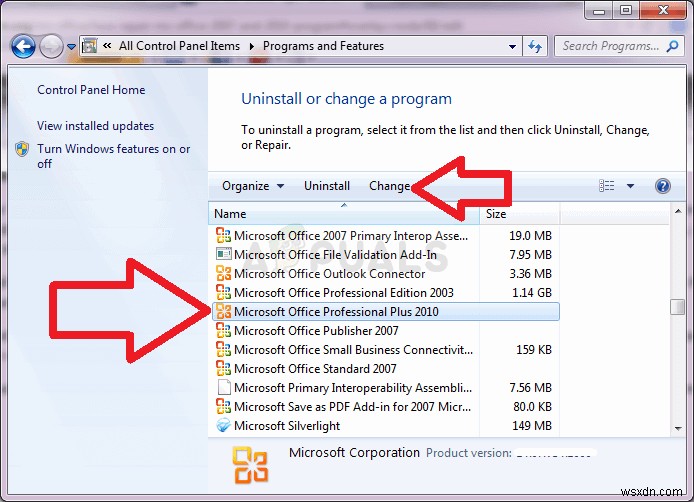
- プロセスが終了したら、Officeアプリの1つを起動したときに同じ問題が発生するかどうかを確認します。その場合は、コントロールパネルまたは[設定]でMicrosoft Office Starter 2010エントリを見つけて、同じプロセスを繰り返してみてください。
解決策2:Starter2010をアンインストールしてDOCファイルを開く
同じ問題のもう1つの工夫は、Microsoft Office Starter 2010を完全にアンインストールし、MicrosoftOfficeスイートにインストールさせることです。これは非常に簡単に行うことができ、ソリューション1で運が悪かった人や、コントロールパネルで[変更]オプションが見つからない人に役立ちました。
- Microsoft Office Starter 2010エントリを見つけることができる同じコントロールパネルまたは設定ウィンドウに移動するには、上記のソリューションの手順1〜3に従います。
- アンインストールをクリックします ウィンドウ上部のオプションを選択し、確認ダイアログを確認し、画面に表示される指示に従って、このツールを完全にアンインストールします。
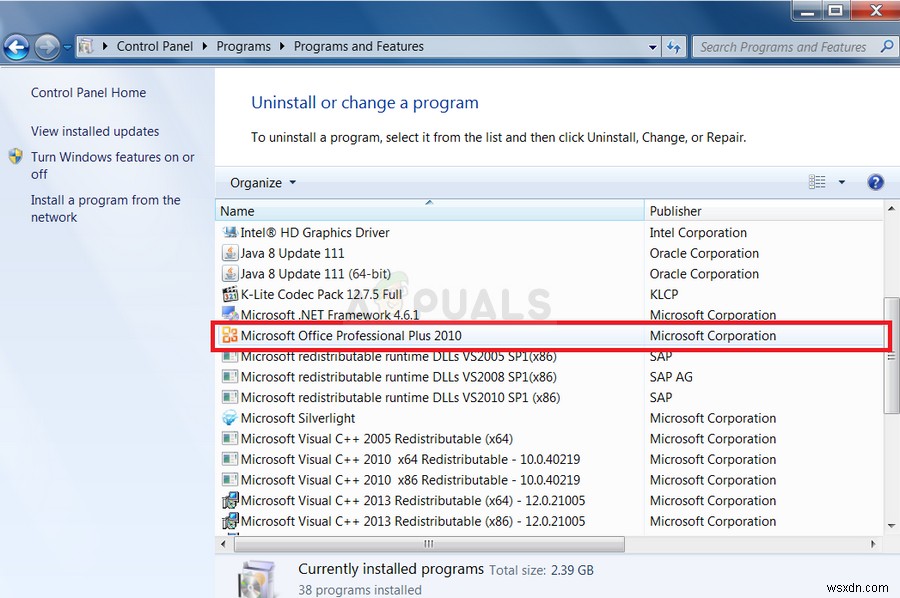
- プロセスが終了したら、.DOCファイル(または通常は.PPT、.PPTX、.XLSなどのMicrosoft Officeで処理されるファイル)を見つけ、[スターターを使用]をクリックしてダイアログを表示します。オプションを選択します。 Starterをこの方法で再インストールした後、問題が解消されたかどうかを確認してください。
解決策3:WindowsOSを完全に更新する
最新のアップデートをインストールすると、上記の方法を試した後、何人かのユーザーに役立ちました。上記のソリューションは普遍的であり、ほとんどのユーザーに役立ちましたが、Microsoftがリリースした最新の更新プログラムをインストールすることは、問題を解決する可能性のある最後の手段の1つです。
- PowerShellを開きます このプロセスに必要な管理者権限でツールを開くには、[スタート]メニューボタンを右クリックして[Windows PowerShell(管理者)]オプションを選択するだけです。 PowerShellの代わりにコマンドプロンプトが表示されている場合は、[スタート]メニューまたはその横にある検索バーで手動で検索することもできます。
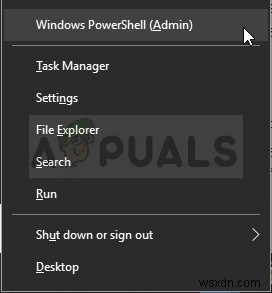
- Powershellコンソールで「cmd」と入力し、Powershellがより自然に見えるcmdのような環境に切り替わるのを待ちます
- 「cmd」のようなコンソールで、以下に示すコマンドを入力し、後で[Enter]をクリックしてください:
wuauclt.exe /updatenow
- このコマンドを少なくとも1時間実行し、更新が見つかったか、問題なくインストールされたかどうかを確認します。
代替 :
- [スタート]メニューで[設定]を検索し、ポップアップする最初の結果をクリックします。スタートメニューの左下にある歯車のようなボタンを直接クリックすることもできます。
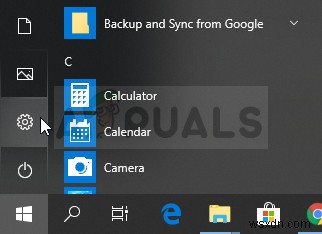
- [設定]ウィンドウの下部にある[更新とセキュリティ]オプションを見つけてクリックすると、更新関連の設定が開きます。
- [Windows Update]タブにとどまり、[更新ステータス]セクションの下にある[更新の確認]ボタンをクリックして、オンラインで利用できるWindowsの新しいビルドがあるかどうかを確認します。
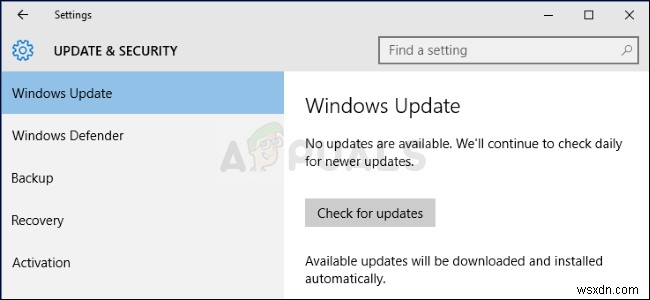
- 存在する場合、Windowsはダウンロードプロセスを自動的に開始する必要があります。辛抱強く、プロンプトが表示されたらコンピュータを再起動してください。最新のアップデートをインストールした後、Officeの問題が解決したかどうかを確認してください。
解決策4:特定のスターターファイルを手動で実行する
このソリューションは奇妙に見えるかもしれませんが、理解して実行するのは簡単です。さらに良いことに、問題が解決されることがあり、この方法が記事に含めるのに十分重要になりました。基本的には、ファイルを見つけて実行し、実行させる必要があります。簡単そうですね!
- 実行する必要のあるファイルを下に表示されている場所に配置します。これはファイルのデフォルトの場所であり、Officeのインストールを選択した場所に関係なく、デフォルトでそこに配置されることに注意してください。指定されたパスをたどることができない場合、このソリューションはおそらくシナリオに適用できません。
C:\Program Files (x86)\Common Files\microsoft shared\Virtualization Handler\CVH.exe
- このファイルを実行し、プロセスが完了するのを待ちます。下部に、[一時停止]と[閉じる]の2つのオプションが表示されます。プロセスが終了したら、[閉じる]をクリックしてこのボックスを閉じ、コンピューターを再起動して、問題が引き続き発生するかどうかを確認します。
-
Windows 10 で見つからない NVIDIA コントロール パネルを修正する
熱心なゲーマーにとっても、通常のコンピューター ユーザーにとっても、NVIDIA グラフィックス カードは常に特別な位置を占めています。この GPU アプリケーションは、世界有数のテクノロジ製品メーカーである NVIDIA Corporation によって開発および発売されました。通常、NVIDIA GPU をシステムに追加して、高性能で強力なグラフィックスを体験します。ここでは、NVIDIA コントロール パネル アプリを使用して、グラフィック カードの設定、プロパティ、および機能を制御およびアクセスできます。しかし、突然 NVIDIA コントロール パネル アプリを開けなかったり、見つけら
-
修正:PowerPoint でプレゼンテーションを開けない (解決済み)。
PowerPoint は、プレゼンテーションの作成または表示に使用できる強力なツールです。 PowerPoint ユーザーが遭遇する一般的なエラーの 1 つは、「PowerPoint でファイルを読み取れません...プレゼンテーションを開けません。ウイルス対策プログラムでプレゼンテーションを開けない可能性があります」です。 、または PPT ファイルのコンテンツに問題が見つかりました . これは通常、システムがファイルをブロックしている場合、または PowerPoint アプリケーションの特定の設定が原因で発生します。 システムで PowerPoint ファイルを開く際に問題が発生し
